雨林木风w7硬盘安装图解教程
- 分类:教程 回答于: 2016年11月21日 00:00:00
雨林木风w7硬盘安装比光盘安装和U盘安装要简单地多多了,硬盘装雨林木风w7需要在系统可以使用的情况就能安装,网友们也是比较喜欢雨林木风w7硬盘安装方式的。下面,小编就把最简单好用的硬盘装雨林木风w7系统步骤分享给你们。
首先,在系统开机环境下,把后缀iso格式的雨林木风win7系统文件解压缩(后缀格式为gho的跳过这一步),找到并双击打开系统安装器(也就是一键还原),安装器会自动识别,确认选择还原分区和映像路径正确,然后点“确定”。
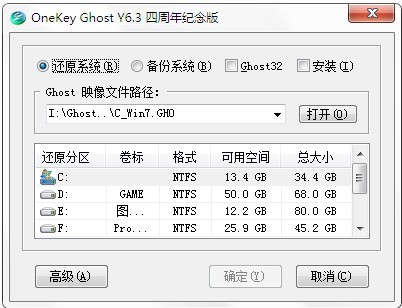
继续点击“是”。
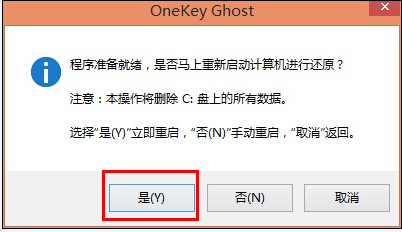
之后便会自动并进行还原安装。

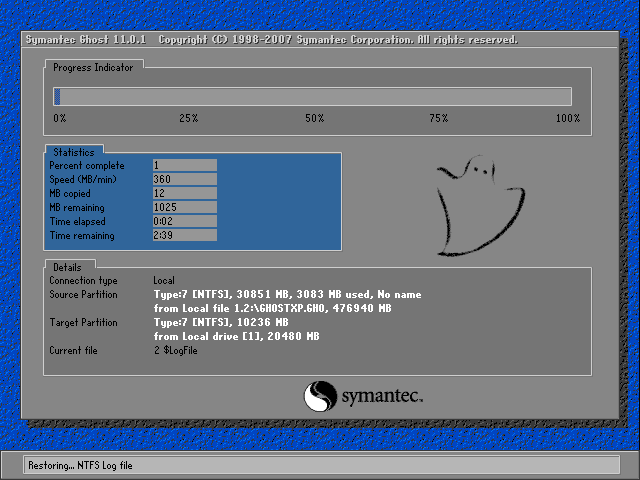
还原完成后,再自动重启一两次,完全安装好后便可以进到win7系统桌面。

以上便是雨林木风w7硬盘安装图解教程的全部内容了,供大家伙参考收藏,现在你会用硬盘装雨林木风w7系统了吗?其实真的很简单的,基本都是中文提示,硬盘装雨林木风w7只要按照上述的教程一步一步去就能完成了。更多其他的安装方式教程,可以登录我们的官网观看教程。
 有用
26
有用
26


 小白系统
小白系统


 1000
1000 1000
1000 1000
1000 1000
1000 1000
1000 1000
1000 1000
1000 1000
1000 1000
1000 1000
1000猜您喜欢
- visio产品密钥,小编教你visio2013产品..2017/12/16
- 教你简单的怎么一键重装win10系统教程..2021/02/13
- 电脑xp激活怎么操作2022/11/18
- 系统之家xp安装版下载2017/08/25
- 电脑一键重装系统哪个软件最好..2023/03/28
- qq怎么改密码?在电脑上轻松修改它。..2023/05/14
相关推荐
- 联想笔记本电脑开机黑屏怎么解决教程..2022/10/12
- 调节win11电脑屏幕亮度的方法..2021/07/21
- 简述xp重装系统步骤2022/09/08
- 一键重装游戏专用系统推荐..2016/10/29
- 重装系统必备驱动总裁万能网卡版..2020/11/19
- 教你gpu-z怎么设置中文的操作..2021/09/22

















